win10系统怎么还原到win7系统?win10系统还原win7教程!
时间:2016-06-07 来源:互联网 作者:网络
1、首先打开系统设置中的“更新和安全”选项。 Q游网qqaiqin
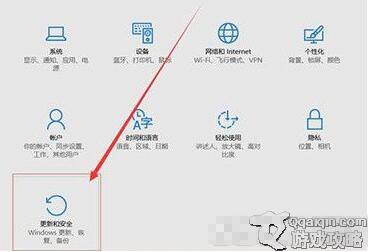
此文来自qqaiqin.com
2、然后点击左侧菜单中的“恢复”选项。 Q游网qqaiqin
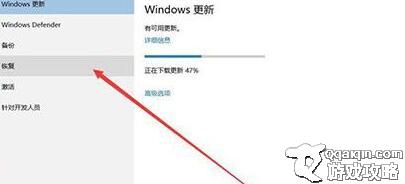
Q游网qqaiqin
3、在右侧就显示回退到win7的按钮了,点击“开始”按钮。
Q游网qqaiqin
 Q游网qqaiqin
Q游网qqaiqin
4、然后会让你选择回退到win7的原因,这里随便选就好了,然后点击下一步。
Q游网qqaiqin
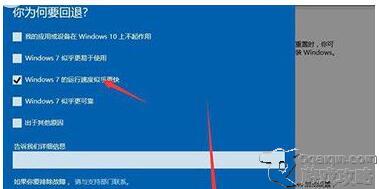
此文来自qqaiqin.com
5、之后会提示你一些内容,比如做的一些设置会恢复等等,需要备份的东西最好先备份一下,之后点击下一步。 此文来自qqaiqin.com
此文来自qqaiqin.com
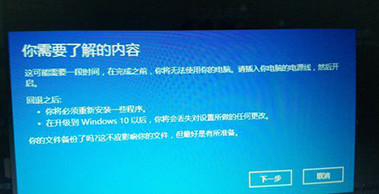 Q游网qqaiqin
Q游网qqaiqin
6、再接下来提示你登陆密码的问题,如果你升级win10之前设置了密码,那么回退到win7还会是原来的密码。点击下一步,然后会提示感谢你,再然后确定回退到win7。 此文来自qqaiqin.com

Q游网qqaiqin
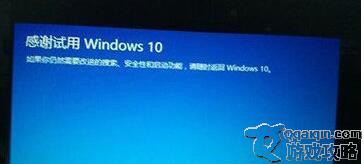 此文来自qqaiqin.com
此文来自qqaiqin.com
7、然后系统就会重启,然后配置更新,直到100%后又重启。
Q游网qqaiqin

此文来自qqaiqin.com
以上相关的更多内容请点击“还原到win7系统 ”查看,以上题目的答案为网上收集整理仅供参考,难免有错误,还请自行斟酌,觉得好请分享给您的好朋友们!
相关阅读
- 『 win10系统打开文件夹闪退怎么办?win10
- 『 win10系统紧急重启怎么设置?win10紧急
- 『 win10系统itunes不能连接手机和平板电
- 『 win10系统打不开文件夹闪退现象怎么办?
- 『 Win10系统找不到WIN+X移动中心怎么办?
- 『 Win10系统电脑连接手机wifi热点后会蓝
- 『 Win10系统如何关闭Aero Shake功能 ,win
- 『 Win10系统不能显示移动硬盘盘符怎么解
- 『 win10系统蓝牙搜不到的解决方法?
- 『 Win10系统下怎么将IE固定到任务栏?
- 『 Win10系统浏览器在淘宝网无法关联阿里
- 『 win10系统自动关闭显示器的设置方法?
- 『 Win10系统补丁自动更新功能怎么关闭?
- 『 Win10系统“获取会员版本”选项不可用
- 『 win10系统访问外国的网站需要翻墙吗?
- 『 win10系统中天气闪退怎么办?Win10天气
- 『 Win10系统重置有风险 建议用户U盘/硬盘
- 『 Win10系统怎么打开或关闭系统图标?
- 『 win10系统第三方浏览器安装哪款最合适
- 『 Win10下系统更新下载失败怎么办? 更改
- 『 Win10系统升级中国新伙伴:百度 !!
- 『 win10系统怎么查看是否激活?win10查询
- 『 win10系统怎么查看是否激活?win10查询
- 『 Win10系统AMD显卡在应用程序设置模式下
- 『 win10系统中找到Explorer.exe进程位置
热点推荐
手软教程





